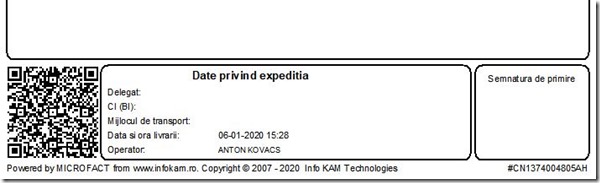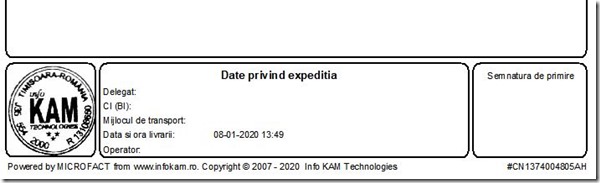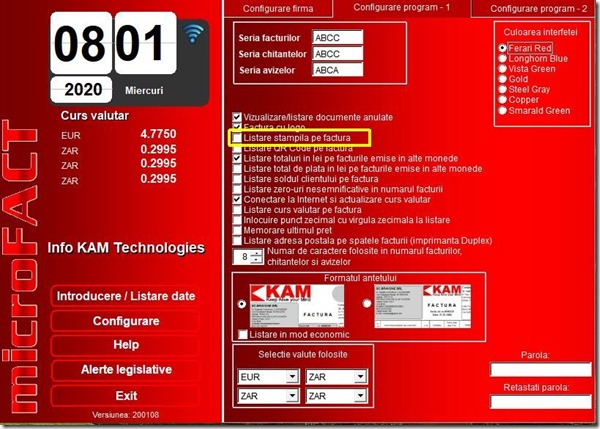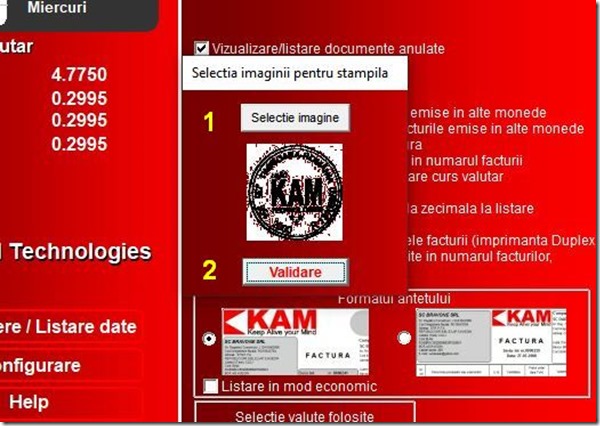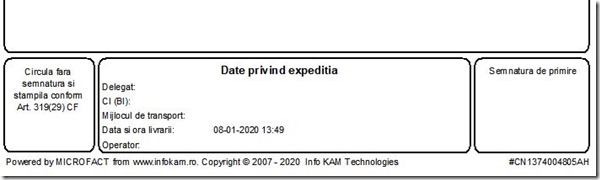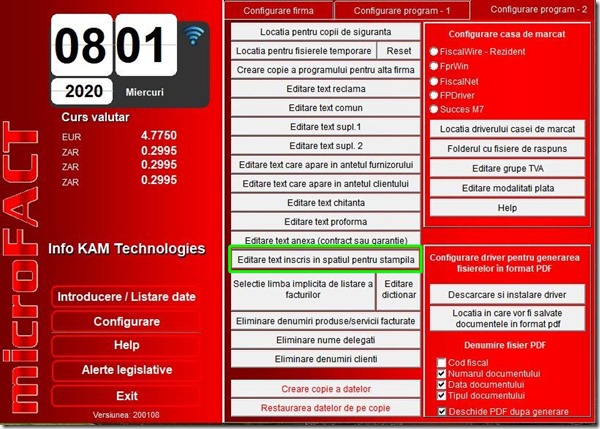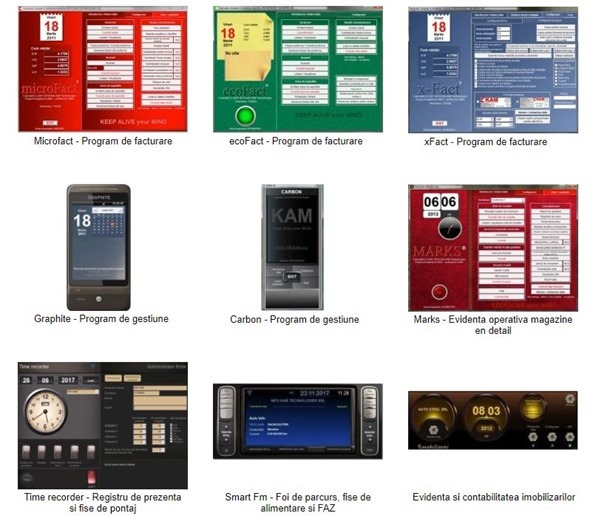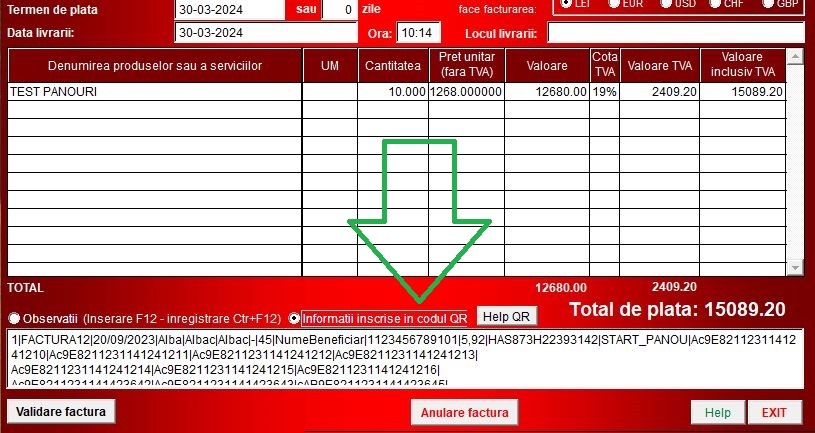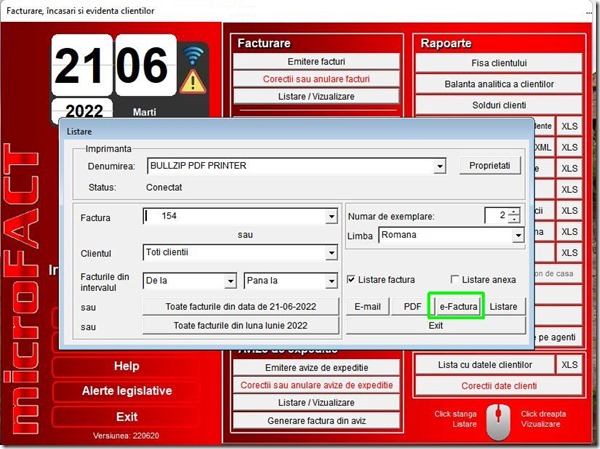Microfact, Ecofact, xFact–Ștampilarea și semnarea facturilor
Cel mai important lucru care trebuie știut de către utilizatorii programelor de facturare este că începând cu 01.01.2007 ștampilarea și semnarea facturilor nu mai este necesară.
Și în Codul Fiscal se menționează că semnarea și ștampilarea facturilor nu mai este onligatorie.
ART. 319 – Facturarea
29) Semnarea şi ştampilarea facturilor nu constituie elemente obligatorii pe care trebuie să le conţină factura.
Totuși situații în care fie furnizori fie reprezentanți ai clienților doresc ca facturile să fie ștampilate, fie ca element de siguranță, ca element de design, să fie ceva în acel chenar, fie pentru că nu au nici cea mai mică idee despre ce spune legislația.
In afară de modalitatea cea mai la îndemână, semnarea și ștampilarea “manuală” a facturilor există mai multe modalități de a semna/ștampila automat facturile.
1. Inserarea unui QR Code.
Această modalitate de “ștampilare” a facturilor nu numai că este un element static, ca un fel de ștampilă, ci constituie un element de siguranță cu ajutorul căruia se poate verifica dacă factura este validă și nu un fals emis de altcineva în numele furnizorului.
Practic este un fel de ștampilă la fel de sigură ca și o semnătură electronică
Pentru a insera un QR Code pe factură va trebui în primul rând să luați legătura cu noi, fie la telefonul 0744329412, fie prin email la office@infokam.ro, iar noi vă vom furniza un fișier care va constitui un fel de semnătură electronică și vă vom ajuta să instalați acest fișier astfel încât programul să poată genera codurile QR care vor fi imprimate pe facturi.
Mai multe despre această modalitate de securizare a facturilor puteți citi aici
2. Inserarea unei imagini a unei ștampile și/sau a unei semnături.
Pentru ca pe toate facturile să fie listată imagimea unei ștampile sau a unei semnături va trebui să pregătiți imaginea necesară.
Se va aplica ștampila firmei pe o coală de hârtie, având grijă ca imaginea să fie cât mai clară.
Scanați imaginea ștampilei, după care decupați imaginea astfel încât marginea acesteia să fie cât mai aproape de marginea ștampilei, ca în imaginea de jos.
Imaginea ar trebui să nu fie foarte mare, fișierul de mai jos are dimensiunea de 240px x 240px.
Accesați pagina Configurare->Configurare program 1 și bifați opțiunea “Listare ștampilă pe factură”
Se va deschide o mică fereastră cu ajutorul căreia veți putea selecta imaginea care reprezintă ștampila. Selectați fișierul dorit (1) după care validați (2)
Dacă se dorește schimbarea imaginii care conține ștampila procedura se poate relua prin debifarea și bifarea opțiunii respective.
3. Inserarea unui text în chenarul destinat ștampilei.
Unii agenți economici doresc ca în locul ștampilei pe factură să fie scris un text de genul “Circulă fără semnătură și ștampilă conform Art. 319(29) CF”
Pentru a insera textul, orice text, în chenarul destinat ștampilei, vom accesa opțiunea Configurare->Configurare program 2->Editare text înscris în spațiul pentru ștampilă.
In momentul în care am accesat opțiunea se va deschide Notepad și înscriem acolo textul dorit după care accesăm File și Save pentru a salva textul introdus.